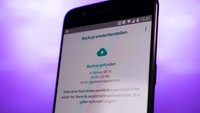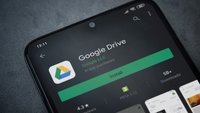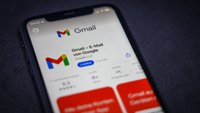Google Drive
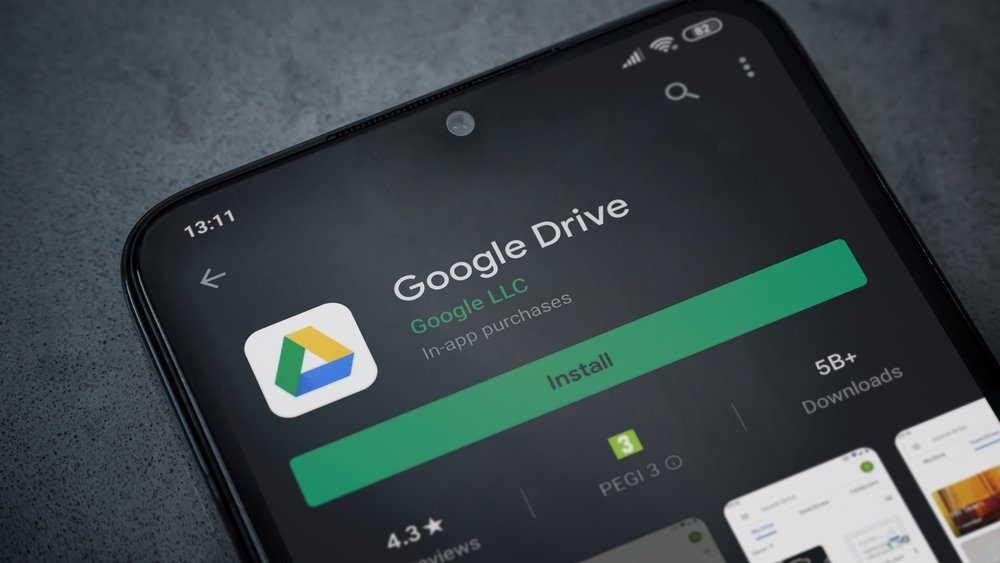
Google Drive
Wenn es um die Erstellung von Dokumenten, sei es Tabellen, Texten und mehr geht, kommt man an Google Drive kaum vorbei.
Google Drive
Mit Google Drive habt ihr insgesamt 15GB kostenlosen Online-Speicher und könnt zudem von jedem Standort auf Dokumente zugreifen. Wer noch mehr Speicherplatz benötigt, kann diesen kostenpflichtig dazu buchen. Der Speicher von Google+, GMail und Google Drive wird dabei zusammengelegt. Größere Anhänge können dank Google Drive auch ohne E-Mail-Versand über das Internet verteilt werden.
Google Drive Download: 15 GB freier Speicherplatz
Auf eure Google Drive-Daten könnt ihr mit den entsprechenden Apps auch über euer Android-Smartphone und -Tablet oder iOS-Gerät zugreifen. Nach der Einrichtung des Drive-Kontos stehen euch 15 GB Speicherplatz in der Google Cloud kostenlos zur Verfügung. Zusätzlicher Speicherplatz kann gegen eine Gebühr hinzugefügt werden. Dort können Videos, Bilder, Dokumente, Texte, Präsentationen und weitere persönliche Daten aufbewahrt werden, um dank Synchronisierung von überall darauf zugreifen zu können. Für ein organisiertes Arbeiten könnt ihr die Dateien auch anderen Kollegen und Freunden freigeben. Wichtige Informationen müssen so nicht mehr als E-Mail-Anhang oder per Speichermedium weitergegeben werden.
Google Drive eignet sich auch als Unterstützung zu einem Projektmanagement-Tool. So können Gruppenarbeiten online abgelegt und bearbeitet werden. Der Speicherdienst von Google Drive bietet euch einen ähnlichen Funktoinsumfang wie Dropbox oder Microsofts Onedrive. Drive-Dokumente, darunter Tabellen oder Textdokumente können in jedem Browser oder mit der entsprechenden App auch auf einem Smartphone oder Tablet bearbeitet werden.
Google Drive unterstützt zudem Office-Dateien sowie Videos, die sich in der Cloud online abspielen lassen. Dank Google Drive kann man PSD-Dateien auch ohne Photoshop öffnen. Wer viele Daten in der Cloud speichert, findet diese dank Google-Suche schnell in seinem Online-Speicher wieder. Die Suche unterstützt dabei sowohl den Dateinamen als auch Autoren von Dokumenten. Google selbst verspricht eine hohe Sicherheit der online abgelegten Dokumente, die durch eine verschlüsselte Datenübertragung sichergestellt werden soll. Abgelegte Daten werden zudem in mehreren automatisch angelegten Backups auf verschiedenen Servern gesichert.
Auf der Google-Webseite findet ihr weitere detaillierte Informationen zur Einrichtung sowie den ersten Schritten mit Google Drive.
Google Drive: Alle gespeicherten Daten griffbereit
Mit dem Google Drive Download hat man alle Dokumente aus der Cloud direkt griffbereit auf seinem Desktop. Google verspricht, den Funktionsumfang von Google Drive zukünftig um weitere Funktionen zu erweitern. Wollt ihr Google Drive kostenlos nutzen, müsst ihr euch lediglich mit eurem Google Account registrieren.